Akıllı telefon kullanıcıları arasındaki en büyük problemlerden birisi de batarya problemleri olurken, eğer uzun süreli kullanımda cihazınızın batarya performansının azaldığını fark ediyorsanız batarya kalibrasyonu yapma vaktiniz gelmiş olabilir. Pil kalibrasyonu olarak da adlandırılan bu süreç, bir süre sonra maalesef zorunluluk hâline gelmekte.
Akıllı telefonunuzun pil ömrünü arttıran 5 ipucu
Batarya Kalibrasyonu Nedir ?
En başta telefonunuzun batarya performansının neden azaldığını anlamalısınız. Sorun Android sistem kalibrasyonunundan mı, yoksa bataryanın kendisinden mi kaynaklı? Hem Android batarya kalibrasyonu, hem de iOS batarya kalibrasyonu konusunda asıl amaç yanlış eşleşen şarj durumunu düzene koymaktır.
Uzun süredir aynı mobil cihazı kullanıyorsanız, çoğu zaman telefonunuzun yüzde 6-7 gibi şarj seviyelerinde kapandığını görecek ve buna anlam veremeyeceksiniz. Bu sorun da aslında şarj durumu eşleşmesinin yanıldığını ve gösterilen verilerin gerçek olmadığını işaret ediyor.
Batarya Kalibrasyonu Ne Zaman Yapılır?
Her 30-40 şarj döngüsünün ardından kalibrasyon yapabilirsiniz. Diğer yandan, batarya durumunuzun bozulduğunu fark ettiğiniz zamanlarda da pil kalibrasyonu mantıklı olabilir.

Android Batarya Kalibrasyonu Rootsuz
Eski ama hâlâ geçerli olan ‘Önce tamamen şarj et, ardından boşalt’ metodu rootsuz kalibrasyon konusunda en basit yöntem olarak kalmaya devam ediyor. Lityum bataryalarda bu kimi zaman sorun çıkarabilir fakat eğer telefon bataryanız gerçekten kullanılamayacak hâldeyse, risk almaya değer.
- Kendisi kapanana kadar telefonun şarjının bitmesini bekleyin.
- Şarj etmeden tekrar açın ve kendi kendini kapatmasını bekleyin.
- Cihazınızı şarja takın ve açmadan şarjın yüzde 100 seviyesine gelmesini bekleyin.
- Şarj aletini çıkarın.
- Telefonu açın. Muhtemelen batarya göstergesi yüzde 100’ü göstermeyecektir. Şarj aletini tekrar takın ve ekranda yüzde 100 gözükene kadar bekleyin.
- Şarjdan cihazınızı çıkarın ve yeniden başlatın. Eğer yüzde 100’ü göstermezse, tekrar şarja takarak ekranda yüzde 100 gözükmesini bekleyin.
- Bu döngüyü şarj hâlinde değilken yüzde 100 şarj gösterene kadar devam ettirin.
- Şimdi telefonunuzu tekrar yüzde 0’a deşarj edin ve kapanmasını sağlayın.
- Son bir kere daha cihazı tamamen şarj edin ve kalibrasyonu tamamlayın.
Android Batarya Kalibrasyonu Rootlu
Rootsuz batarya kalibrasyonundaki adımları 7. adıma kadar uygulayın. Ardından Google Play Store üzerinden Battery Calibration adlı uygulamayı indirin. Fakat açmadan önce bataryanızın tekrar yüzde 100 olduğuna emin olun, ardından telefonu tekrar başlatın.
Telefon açılır açılmaz uygulamayı başlatın ve bataryanızı kalibre edin. Bataryanız bir kere kalibre olduktan sonra tekrar yüzde 0’a deşarj edin ve kapanmasını sağlayın. Son olarak bir kere daha tam şarj edin ve kalibrasyonu bitirin.
iPhone Batarya Kalibrasyonu – iOS Batarya Kalibrasyonu

iOS’ta batarya kalibrasyon yaparken de benzer metodları izliyoruz. İlk adım olarak bataryanın tamamen boşalmasını sağlayın. Eğer işlem uzun sürüyorsa telefonun ışığını açın, parlaklığı son seviyeye getirin ve video açın.
Batarya tamamen boşaldığında, eğer mümkünse gece bırakın ve ertesi sabaha kadar şarj etmeyin. Bu herkes için mümkün olmayabilir ve yapmanız imkansızsa, bu adımı geçebilirsiniz.
Şarjınız tamamen bitmiş olsa bile şarja taktığınızda anında yüzde 2-3 gibi bir rakam göreceksiniz. Bunun sebebi de iOS’un verilerinizi korumak için telefonu batarya tamamen bitmeden kapatmasıdır.
Ardından iPhone kalibrasyon için telefonu şarja takın ve yüzde 100 dolmasını bekleyin. Eğer mümkünse, dolduktan sonra da bir süre şarjda bırakın. Apple’a göre yüzde 100’ün şarjın anlamı, batarya ömrünün istenilen seviyeye gelmesidir fakat cihaz bunun ötesinde de şarj olmaya devam edebilir. Ek olarak 2 saat önerilmektedir.
Ardından aynı anda güç ve Home tuşlarına basarak iPhone telefonunuzu yeniden başlatın. Tuşlara iOS kapanış ekranı gözükse dahi birkaç saniye basmaya devam edin. Telefon başlayana kadar sabredin. Batarya yüzdesi artık maksimum şarjı gösteriyor olmalı. Cihazınızı şarjdan çıkarın ve kullanmaya başlayın.
iPhone pil ömrünü arttırmak için daha fazlasına bu yazımızdan ulaşabilirsiniz. Macbook kullanıcı iseniz sizleri de düşündük.
















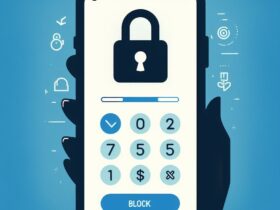

Cevap ver